win10下载文件失败的解决方法 win10下载文件失败怎么办
更新时间:2023-05-24 10:31:06作者:zheng
我们在使用win10电脑时经常会在浏览器或者其他应用中下载各种文件,但是有些用户在win10电脑上下载文件时老是出现下载失败的问题,非常影响使用,那么该如何解决文件下载失败的问题呢?今天小编就教大家win10下载文件失败的解决方法,如果你刚好遇到这个问题,跟着小编一起来操作吧。
推荐下载:win10系统官网
方法如下:
1、首先我们点击左下角的开始按钮---找到设置。
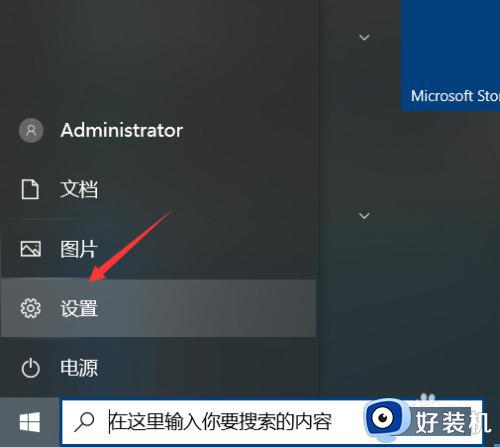
2、进入设置之后我们选择更新和安全。
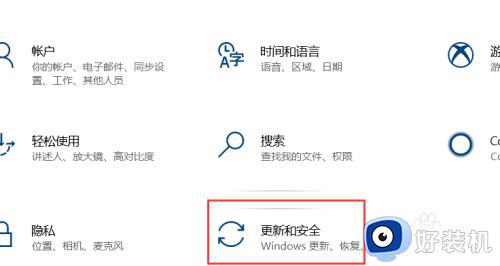
3、然后我们依次打开我们的windows安全中心。
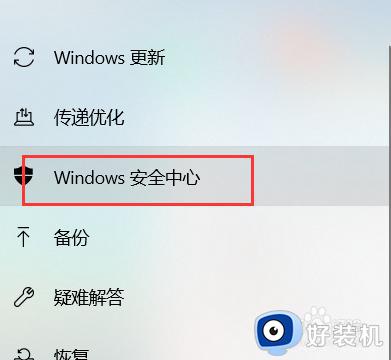
4、先找到病毒威胁和防护。
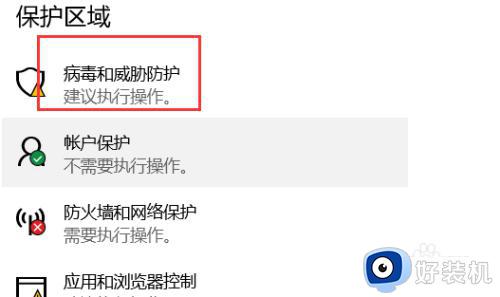
5、第一步是把它下面的实时防护关闭。
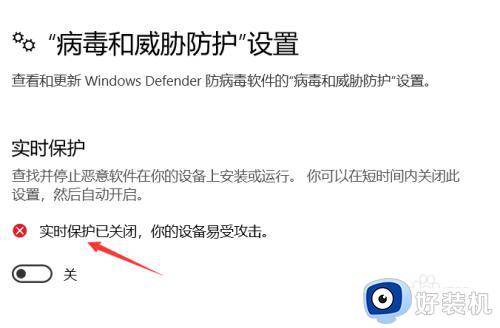
6、关闭之后我们接着找到应用和浏览器,把这个地方也进行关闭即可。
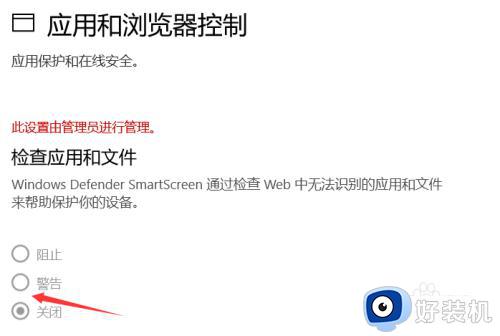
以上就是关于win10下载文件失败的解决方法的全部内容,还有不懂得用户就可以根据小编的方法来操作吧,希望能够帮助到大家。
win10下载文件失败的解决方法 win10下载文件失败怎么办相关教程
- win10安装显卡驱动失败怎么办 win10显卡驱动安装程序失败解决方法
- win10自动修复失败的解决方法 win10自动修复失败怎么办
- Win10的visualc++2005安装失败怎么办 win10vc2005运行库安装失败如何解决
- win10下载软件失败怎么办 win10无法下载软件解决方法
- win10遇到initpki模块加载失败如何解决 win10弹出initpki模块加载失败恢复方法
- win10word上次启动失败,安全模式可以帮助您怎么解决
- win10核显驱动装不上怎么办 win10核显驱动安装失败解决方法
- win10安装更新失败的解决方法 win10更新总是安装失败怎么办
- win10声卡驱动安装失败怎么办 win10系统安装声卡驱动失败如何解决
- win10重置此电脑失败怎么办 win10电脑重置失败解决办法
- win10拼音打字没有预选框怎么办 win10微软拼音打字没有选字框修复方法
- win10你的电脑不能投影到其他屏幕怎么回事 win10电脑提示你的电脑不能投影到其他屏幕如何处理
- win10任务栏没反应怎么办 win10任务栏无响应如何修复
- win10频繁断网重启才能连上怎么回事?win10老是断网需重启如何解决
- win10批量卸载字体的步骤 win10如何批量卸载字体
- win10配置在哪里看 win10配置怎么看
win10教程推荐
- 1 win10亮度调节失效怎么办 win10亮度调节没有反应处理方法
- 2 win10屏幕分辨率被锁定了怎么解除 win10电脑屏幕分辨率被锁定解决方法
- 3 win10怎么看电脑配置和型号 电脑windows10在哪里看配置
- 4 win10内存16g可用8g怎么办 win10内存16g显示只有8g可用完美解决方法
- 5 win10的ipv4怎么设置地址 win10如何设置ipv4地址
- 6 苹果电脑双系统win10启动不了怎么办 苹果双系统进不去win10系统处理方法
- 7 win10更换系统盘如何设置 win10电脑怎么更换系统盘
- 8 win10输入法没了语言栏也消失了怎么回事 win10输入法语言栏不见了如何解决
- 9 win10资源管理器卡死无响应怎么办 win10资源管理器未响应死机处理方法
- 10 win10没有自带游戏怎么办 win10系统自带游戏隐藏了的解决办法
